Ինչպե՞ս ինքնաբերաբար կատարել չեղարկված հանդիպումները Outlook-ում:
Երբ դուք օգտագործում եք Outlook-ի օրացույցը ձեր հանդիպումները կառավարելու համար, կարող եք բախվել այնպիսի իրավիճակի, երբ կազմակերպիչները չեղարկեն հանդիպումները, և դուք չցանկանաք հեռացնել չեղարկված հանդիպումները Օրացույցից: Փոխարենը, դուք նախընտրում եք ավտոմատ հարված՝ չեղարկված հանդիպումների միջոցով նրանց աչքի ընկնելու համար: Այս ձեռնարկը ցույց կտա ձեզ, թե ինչպես ավտոմատ կերպով կատարել Outlook-ում չեղարկված հանդիպումները:
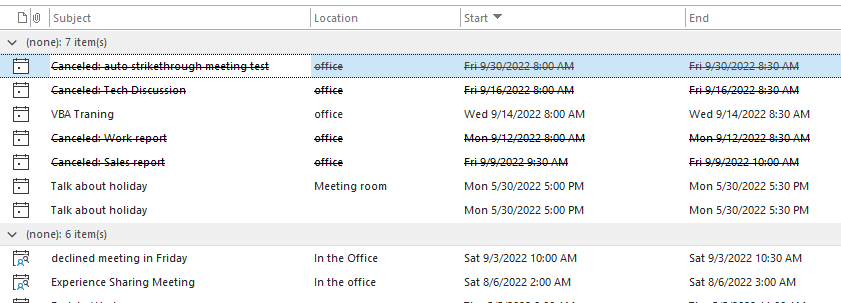
Նշում Microsoft Outlook 365 Որպես օրինակ, քայլերն ու նկարագրությունները կարող են որոշ տարբերություններ ունենալ Outlook-ի այլ տարբերակներում:
Outlook-ում չեղարկված հանդիպումների ավտոմատ նշումը
1. Միացնել Հեռանկար, և անցեք դեպի Օրացույց դիտել:
2. Գնալ Դիտել էջանշանը, սեղմեք Փոխել տեսքը, և ընտրեք Ցուցակ տարբերակ.

3. Չեղարկված հանդիպումները կարող եք տեսնել ստորև ներկայացված սքրինշոթից:
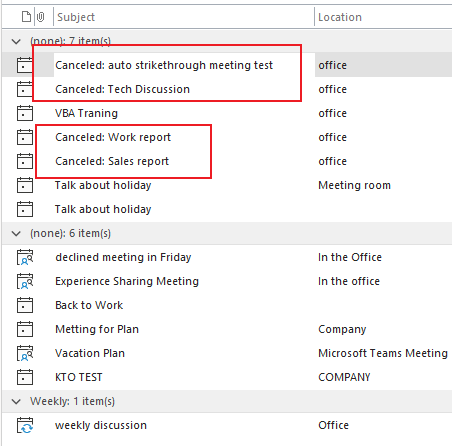
4. Դեռևս տակ Դիտել էջանշանը, սեղմեք Դիտեք Պարամետրերը.

5. The Ընդլայնված դիտման կարգավորումներ. Ցուցակ երկխոսության պատուհանը բացվում է: Սեղմիր Պայմանական ֆորմատավորում տարբերակը Նկարագրություն բաժնում:
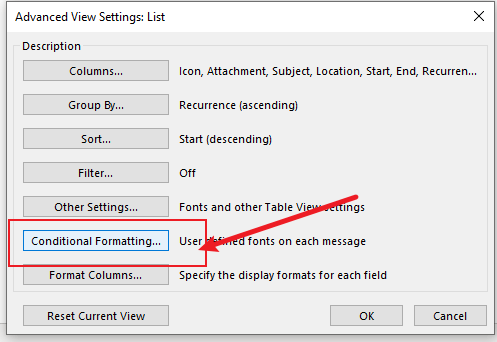
6. Մեջ Պայմանական ֆորմատավորում երկխոսության տուփ, կտտացրեք Ավելացնել կոճակ՝ նոր կանոն ստեղծելու համար: Մուտքագրում ա անուն ինչպիսիք են «Չեղարկված հանդիպումը«Է Անուն տուփ:

![]()

7. Սեղմեք Տառատեսակի տարբերակը Ընտրված կանոնի հատկությունները Բաժին. The Տառատեսակի երկխոսություն է բացվում: Ստուգեք Strikeout վանդակում Էֆեկտներ բաժինը, ապա կտտացրեք OK.
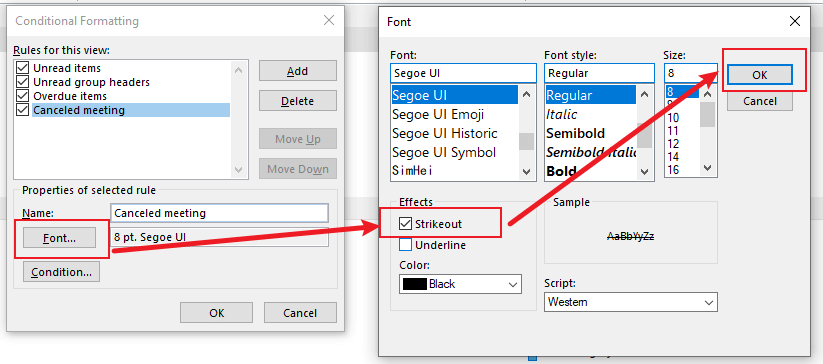
8. Վերադառնալ դեպի Պայմանական ֆորմատավորում երկխոսություն, կարող եք նախադիտել հարվածի էֆեկտը.
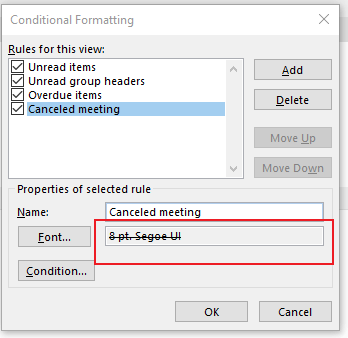
9. Շարունակեք սեղմել Պայման տարբերակը Ընտրված կանոնի հատկությունները Բաժին. The ֆիլտր երկխոսություն է բացվում: Մուտքագրեք բառը «չեղյալ հայտարարվեց«Է Որոնել բառը (ներ) ը տուփ: Սեղմել OK > OK > OK կարգավորումն ավարտելու համար:
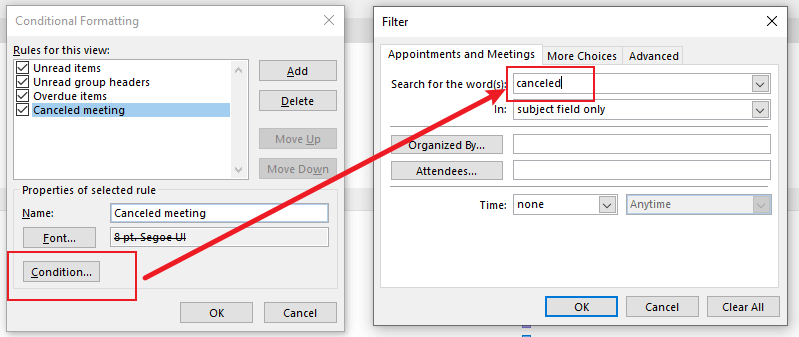
Այժմ դուք կարող եք տեսնել բոլոր չեղարկված հանդիպումները ավտոմատ գծանշում են.
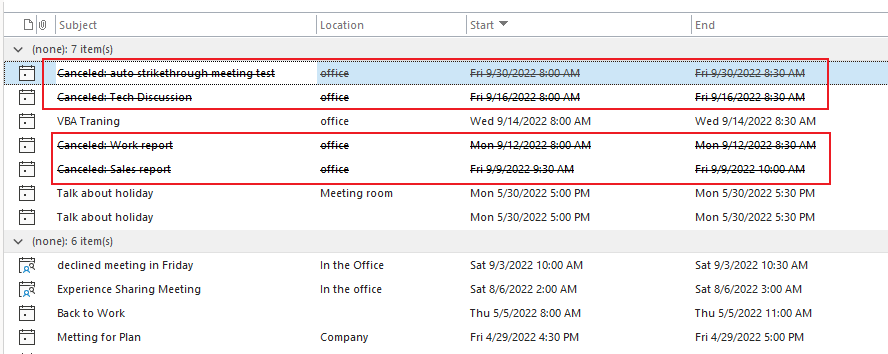
Առնչվող հոդվածներ
Ինչպե՞ս ավելացնել արագ մասեր Արագ մուտքի գործիքագոտում և օգտագործել այն Outlook-ում:
Արագ մուտքի գործիքագոտում արագ մասեր ավելացնելը կարող է օգնել ձեզ հասնել ձեր նպատակին: Այս ձեռնարկում մենք կխոսենք Quick Access Toolbar-ում Quick Parts ավելացնելու և այն օգտագործելու մեթոդի մասին:
Ինչպե՞ս վերանվանել և խմբագրել արագ մասերի գրառումները Outlook-ում:
Ինչպե՞ս պետք է վերանվանենք և խմբագրենք առկա Quick Parts գրառումները: Այս ձեռնարկը ձեզ ցույց կտա հնարք կատարելու մեթոդները:
Ինչպե՞ս փոփոխել կամ ջնջել բազմաթիվ արագ մասեր և ավտոմատ տեքստ Outlook-ում:
Այսպիսով, ինչպե՞ս պետք է արագ փոփոխենք կամ ջնջենք դրանք: Այս ձեռնարկը ձեզ ցույց կտա աշխատանքը կատարելու մեթոդները:
Գրասենյակի արտադրողականության լավագույն գործիքները
Outlook- ի համար նախատեսված գործիքներ - Ավելի քան 100 հզոր գործառույթ՝ ձեր Outlook-ը լիցքավորելու համար
🤖 AI Փոստի օգնական: Ակնթարթային պրոֆեսիոնալ նամակներ AI մոգությամբ. մեկ սեղմումով հանճարեղ պատասխաններ, կատարյալ հնչերանգներ, բազմալեզու վարպետություն: Փոխակերպեք էլ. փոստը առանց ջանքերի: ...
📧 Email ավտոմատացում: Գրասենյակից դուրս (հասանելի է POP-ի և IMAP-ի համար) / Ժամանակացույց ուղարկել նամակներ / Ավտոմատ CC/BCC էլփոստ ուղարկելիս կանոններով / Ավտոմատ փոխանցում (Ընդլայնված կանոններ) / Ավտոմատ ավելացնել ողջույնները / Ավտոմատ կերպով բաժանել բազմասերիստացող նամակները առանձին հաղորդագրությունների ...
📨 էլեկտրոնային կառավարման: Հեշտությամբ հիշեք նամակները / Արգելափակել խարդախության նամակները ըստ առարկաների և այլոց / Deleteնջել կրկնօրինակ նամակները / Ընդլայնված որոնում / Համախմբել Թղթապանակները ...
📁 Հավելվածներ Pro: Խմբաքանակի պահպանում / Խմբաքանակի անջատում / Խմբաքանակային կոմպրես / Auto Save- ը / Ավտոմատ անջատում / Ավտոմատ սեղմում ...
🌟 Ինտերֆեյս Magic: 😊Ավելի գեղեցիկ և զով էմոջիներ / Բարձրացրեք ձեր Outlook-ի արտադրողականությունը ներդիրներով դիտումների միջոցով / Նվազագույնի հասցնել Outlook-ը փակելու փոխարեն ...
???? Մեկ սեղմումով Հրաշքներ: Պատասխանել բոլորին մուտքային հավելվածներով / Հակաֆիշինգի էլ. նամակներ / 🕘Ցուցադրել ուղարկողի ժամային գոտին ...
👩🏼🤝👩🏻 Կոնտակտներ և օրացույց: Խմբաքանակի ավելացրեք կոնտակտներ ընտրված էլ / Կոնտակտային խումբը բաժանեք առանձին խմբերի / Հեռացնել ծննդյան հիշեցումները ...
Over 100 Նկարագրություն Սպասեք ձեր հետազոտությանը: Սեղմեք այստեղ՝ ավելին բացահայտելու համար:

